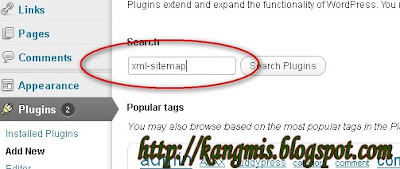Install Plugin Sitemap Wordpress
Cara menginstall Plugin Sitemap Wordpress. Defaultnya CMS wordpress tidak memiliki fitur sitemap generator. Padahal merupakan keharusan bahwa sebuah situs harus menyematkan sitemap untuk memudahkan Searh Engine atau pengunjung dapat melihat konten website dengan jelas. Dengan menginstall pluginnya kita tidak perlu submit sitemap ke Mesin Pencari Google karena plugin sendiri akan memberikan notifikasi perubahan yang terjadi pada website kita.
Berikut ini adalah langkah-langkah menginstall plugin sitemap di CMS wordpress.Silahkan Login ke Dashboard WP anda. Pilih Tab Plugin dan Klik Add New.
Ketikkan xml-sitemap di kolom isian dan tekan search plugin.
Lihat hasil pencarian. Di hasil pencarian plugin wordpress baris pertama XML-Sitemap. Klik Install Now.
Tungggu sampai proses instalasi plugin selesai. Setelah terinstall sekarang masuk ke Setting -> XML-Sitemap.
Sampai disi proses instalasi selesai. Sekarang tinggal meng-generate Sitemap untuk Website anda. Sitemap belum terbentuk secara otomatis sapai anda klik rebuild the sitemap. Silahkan klik link tersebut dan Sitemap anda telah jadi. Cek Sitemap anda di http://www.namadomainanda.com/sitemap.xml. Dan selamat sitemap anda berhasil dibuat.
Aktifkan setting Rebuild sitemap if you change the conten of your blog agar saat anda melakukan posting dan update posting secara otomatis sitemap akan direbuild. Untuk pilihan Notify Google, Bing ini berfungsi sebagai pemberitahuan Search Engine Google dan Bing bahwa situs website baru saja kita update. Sekarang anda tinggal Submit Map ke Google Webmaster [baca : Submit Sitemap Wordpress Ke Google Webmaster]
Okey.. Sementara itu dulu sedikit tulisan dari pengalaman saya mengenai Cara Menginstall dan Menggunakan Plugin Sitemap Wordpress. Semoga bermanfaat.. :)